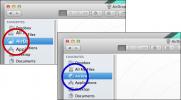Como ocultar o cursor no macOS
É difícil trabalhar sem um mouse na área de trabalho. Você pode usar apenas o teclado se estiver dentro de um aplicativo, mas um mouse ou trackpad facilita a navegação entre aplicativos, seleciona arquivos e personaliza a área de trabalho. Em alguns casos, por exemplo, quando você assiste a um vídeo, o cursor do mouse deve se esconder automaticamente. Isso deve ser feito automaticamente, mas se não for possível, você poderá ocultar o cursor no macOS com um atalho de teclado.
Ocultar cursor no macOS
Para ocultar o cursor no macOS, você precisa instalar um pequeno utilitário gratuito chamado Cursorcerer. Ele é instalado como uma preferência no aplicativo System Preferences. Baixar e execute.

Você pode ocultar o cursor com o atalho do teclado Option + Control + K. O atalho funciona globalmente, o que significa que você pode executá-lo em qualquer aplicativo e não deve interferir em nada. Se você achar que é conflitante, pode alterar o atalho.
Clique no botão Definir no painel de preferências do aplicativo e grave um novo atalho.

Execute o atalho uma vez para ocultar o cursor e uma segunda vez para exibi-lo. Se você agitar o mouse ou movê-lo um pouco, o cursor também reaparecerá. Isso pode ou não ser um recurso útil. Você pode ativar ou desativar a preferência do aplicativo.
O Cursorcerer tem um outro recurso; ele pode ocultar automaticamente o cursor após alguns segundos de inatividade. Você pode escolher o intervalo nas preferências do aplicativo. Ele pode ser definido apenas em segundos e o intervalo máximo é de 30 segundos, ou você pode configurá-lo para nunca ocultar automaticamente.
Normalmente, em situações em que o cursor visível não é necessário, ele deve se esconder. Isso vale para quando você está assistindo a um vídeo ou apresentando no seu dispositivo ou em um dispositivo / tela emparelhado / conectado. Infelizmente, o cursor nem sempre se esconde. Às vezes, há um problema com o sistema operacional que não aciona o recurso e outras vezes com o aplicativo. Em ambos os casos, o Cursorcerer corrige o problema.
Esse problema não é específico do macOS. Isso acontece em todos os desktops. Em outros sistemas operacionais, por exemplo, Windows 10, se você tocar na vírgula ou na tecla de ponto final do teclado, muitas vezes ocultará o cursor ao assistir a um vídeo ou fazer uma apresentação. Esse mesmo truque não funciona no macOS, daí a necessidade de um aplicativo como o Cursorcerer. Você também pode tentar esse truque no macOS e ele pode funcionar em alguns aplicativos, mas para aplicativos onde o Cursorcerer não executa.
Pesquisa
Postagens Recentes
O Share Bucket For Mac oferece captura rápida de tela e compartilhamento de arquivos via Dropbox, Google Drive e SkyDrive
Com a ferramenta de captura de tela padrão que o OS X acompanha, ju...
Compartilhe instantaneamente arquivos e capturas de tela na barra de menus do Mac com o Thunder
Você possui seus aplicativos de compartilhamento de arquivos e arma...
Zoom ao redor do cursor do mouse do OS X e destacar cliques para apresentações
Muitas vezes, é difícil encontrar boas ferramentas de assistência à...